 Opération et maintenance
Opération et maintenance
 exploitation et maintenance Linux
exploitation et maintenance Linux
 Comment déployer manuellement un projet Web Java à l'aide d'une instance ECS de serveur cloud de configuration de base
Comment déployer manuellement un projet Web Java à l'aide d'une instance ECS de serveur cloud de configuration de base
Comment déployer manuellement un projet Web Java à l'aide d'une instance ECS de serveur cloud de configuration de base
Le contenu de cet article explique comment déployer manuellement un projet Web Java à l'aide d'une configuration de base d'une instance ECS de serveur cloud. Il a une certaine valeur de référence. Les amis dans le besoin peuvent s'y référer. vous. aider.
Déploiement manuel de projets Web Java
Objets applicables
Ce document présente comment utiliser une configuration de base du serveur cloud Exemple de projet Web Java de déploiement ECS. Il convient aux utilisateurs individuels qui viennent de commencer à utiliser Alibaba Cloud pour créer des sites Web.
Exigences de configuration
Les versions du logiciel répertoriées ici représentent uniquement les versions utilisées dans la rédaction de ce document. Lors de l'utilisation, veuillez vous référer à la version actuelle du logiciel.
Système d'exploitation : CentOS 7.4
Version Tomcat : Tomcat 8.5.23
Version JDK : JDK 1.8.0_141
Installation Préparation
Le système CentOS 7.4 a le pare-feu activé par défaut. Vous pouvez désactiver le pare-feu ou vous référer à la documentation du site Web officiel pour ajouter des règles dans le pare-feu afin d'autoriser les règles entrantes pour les ports 80, 443 ou 8080.
Désactivez le pare-feu :
systemctl stop firewalld.service
Désactivez la fonction de démarrage automatique du pare-feu :
systemctl disable firewalld.service
Créez un utilisateur général www et exécutez Tomcat :
useradd www
Libérez le port 8080 dans le groupe de sécurité. Pour des opérations spécifiques, veuillez vous référer à Ajout de règles de groupe de sécurité.
Créez le répertoire racine du site Web :
mkdir -p /data/wwwroot/default
Créez une nouvelle page de test Tomcat :
echo Tomcat test > /data/wwwroot/default/index.jsp chown -R www.www /data/wwwroot
Téléchargez le code source
wget https://mirrors.aliyun.com/apache/tomcat/tomcat-8/v8.5.23/bin/apache-tomcat-8.5.23.tar.gz
Remarque : la version du code source sera continuellement mise à jour. Vous pouvez obtenir l'adresse du package d'installation appropriée dans le répertoire https://mirrors.aliyun.com/apache/tomcat/tomcat-8/.
wget http://mirrors.linuxeye.com/jdk/jdk-8u141-linux-x64.tar.gz
Remarque : la version du code source sera continuellement mise à jour. Vous pouvez obtenir l'adresse du package d'installation appropriée dans le répertoire http://mirrors.linuxeye.com/jdk/.
Installer JDK
Suivez les étapes suivantes pour installer JDK.
Créez un nouveau répertoire :
mkdir /usr/java
Extraire jdk-8u141-linux-x64.tar.gz dans /usr/java.
tar xzf jdk-8u141-linux-x64.tar.gz -C /usr/java
Définir les variables d'environnement :
Modifier /etc/profile : vi /etc/profile.
Appuyez sur la touche i pour accéder au mode édition.
Ajoutez les informations suivantes dans le fichier /etc/profile :
#set java environment export JAVA_HOME=/usr/java/jdk1.8.0_141 export CLASSPATH=$JAVA_HOME/lib/tools.jar:$JAVA_HOME/lib/dt.jar:$JAVA_HOME/lib export PATH=$JAVA_HOME/bin:$PATH
Appuyez sur Echap pour quitter le mode édition, entrez :wq pour enregistrer et fermer le fichier.
Charger les variables d'environnement : source /etc/profile.
Voir la version jdk. Lorsque les informations sur la version du jdk apparaissent, cela signifie que le JDK a été installé avec succès.
java -version
java version "1.8.0_141" Java(TM) SE Runtime Environment (build 1.8.0_141-b15) Java HotSpot(TM) 64-Bit Server VM (build 25.141-b15, mixed mode)
Installer Tomcat
Suivez les étapes suivantes pour installer Tomcat.
Exécutez les commandes suivantes dans l'ordre pour décompresser apache-tomcat-8.5.23.tar.gz, renommer le répertoire Tomcat et définir les autorisations utilisateur.
tar xzf apache-tomcat-8.5.23.tar.gz mv apache-tomcat-8.5.23 /usr/local/tomcat/ chown -R www.www /usr/local/tomcat/
Remarque :
Dans le répertoire /usr/local/tomcat/ :
le répertoire bin stocke certains fichiers de script de Tomcat, notamment le démarrage et l'arrêt de Tomcat script de service.
conf : Stocke divers fichiers de configuration globale du serveur Tomcat, dont les plus importants sont server.xml et web.xml.
webapps : le répertoire principal de publication Web de Tomcat est placé dans ce répertoire par défaut.
logs : stocke les fichiers journaux lorsque Tomcat est exécuté.
Configurez le fichier server.xml :
Basculez vers le répertoire /usr/local/tomcat/conf/ : cd /usr/local/tomcat/conf/.
Renommer le fichier server.xml : mv server.xml server.xml_bk.
Créez un nouveau fichier server.xml :
Exécutez la commande vi server.xml.
Appuyez sur la touche i pour accéder au mode édition.
Ajoutez le contenu suivant :
<?xml version="1.0" encoding="UTF-8"?>
<Server port="8006" shutdown="SHUTDOWN">
<Listener className="org.apache.catalina.core.JreMemoryLeakPreventionListener"/>
<Listener className="org.apache.catalina.mbeans.GlobalResourcesLifecycleListener"/>
<Listener className="org.apache.catalina.core.ThreadLocalLeakPreventionListener"/>
<Listener className="org.apache.catalina.core.AprLifecycleListener"/>
<GlobalNamingResources>
<Resource name="UserDatabase" auth="Container"
type="org.apache.catalina.UserDatabase"
description="User database that can be updated and saved"
factory="org.apache.catalina.users.MemoryUserDatabaseFactory"
pathname="conf/tomcat-users.xml"/>
</GlobalNamingResources>
<Service name="Catalina">
<Connector port="8080"
protocol="HTTP/1.1"
connectionTimeout="20000"
redirectPort="8443"
maxThreads="1000"
minSpareThreads="20"
acceptCount="1000"
maxHttpHeaderSize="65536"
debug="0"
disableUploadTimeout="true"
useBodyEncodingForURI="true"
enableLookups="false"
URIEncoding="UTF-8"/>
<Engine name="Catalina" defaultHost="localhost">
<Realm className="org.apache.catalina.realm.LockOutRealm">
<Realm className="org.apache.catalina.realm.UserDatabaseRealm"
resourceName="UserDatabase"/>
</Realm>
<Host name="localhost" appBase="/data/wwwroot/default" unpackWARs="true" autoDeploy="true">
<Context path="" docBase="/data/wwwroot/default" debug="0" reloadable="false" crossContext="true"/>
<Valve className="org.apache.catalina.valves.AccessLogValve" directory="logs"
prefix="localhost_access_log." suffix=".txt" pattern="%h %l %u %t "%r" %s %b" />
</Host>
</Engine>
</Service>
</Server>Définissez les paramètres de mémoire JVM :
Exécutez la commande vi /usr/local/tomcat/bin/setenv.sh pour créer / usr/local/tomcat/bin/setenv.sh.
Appuyez sur la touche i pour accéder au mode édition.
Ajoutez ce qui suit :
JAVA_OPTS='-Djava.security.egd=file:/dev/./urandom -server -Xms256m -Xmx496m -Dfile.encoding=UTF-8'
Appuyez sur Échap pour quitter le mode édition et entrez :wq pour enregistrer et quitter le fichier.
Configurez le script de démarrage automatique de Tomcat.
Télécharger le script : wget https://github.com/lj2007331/oneinstack/raw/master/init.d/Tomcat-init
Renommer Tomcat-init : mv Tomcat-init/ etc /init.d/tomcat
Ajouter des autorisations d'exécution : chmod +x /etc/init.d/tomcat
Exécutez la commande suivante pour définir le script de démarrage JAVA_HOME.
sed -i 's@^export JAVA_HOME=.*@export JAVA_HOME=/usr/java/jdk1.8.0_141@' /etc/init.d/tomcat
Configurer le démarrage automatique.
chkconfig --add tomcat chkconfig tomcat on
Démarrez Tomcat.
service tomcat start
Entrez http://ip:8080 dans la barre d'adresse du navigateur pour y accéder. Lorsque la page illustrée dans la figure apparaît, l'installation est réussie.
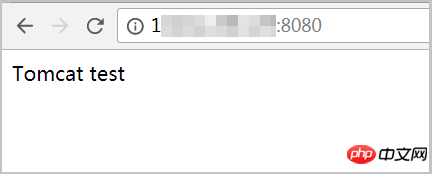
Ce qui précède est le contenu détaillé de. pour plus d'informations, suivez d'autres articles connexes sur le site Web de PHP en chinois!

Outils d'IA chauds

Undresser.AI Undress
Application basée sur l'IA pour créer des photos de nu réalistes

AI Clothes Remover
Outil d'IA en ligne pour supprimer les vêtements des photos.

Undress AI Tool
Images de déshabillage gratuites

Clothoff.io
Dissolvant de vêtements AI

AI Hentai Generator
Générez AI Hentai gratuitement.

Article chaud

Outils chauds

Bloc-notes++7.3.1
Éditeur de code facile à utiliser et gratuit

SublimeText3 version chinoise
Version chinoise, très simple à utiliser

Envoyer Studio 13.0.1
Puissant environnement de développement intégré PHP

Dreamweaver CS6
Outils de développement Web visuel

SublimeText3 version Mac
Logiciel d'édition de code au niveau de Dieu (SublimeText3)
 Comment résoudre les problèmes d'autorisation lors de l'utilisation de la commande python --version dans le terminal Linux?
Apr 02, 2025 am 06:36 AM
Comment résoudre les problèmes d'autorisation lors de l'utilisation de la commande python --version dans le terminal Linux?
Apr 02, 2025 am 06:36 AM
Utilisation de Python dans Linux Terminal ...
 Comment configurer la tâche de synchronisation APScheduler en tant que service sur macOS?
Apr 01, 2025 pm 06:09 PM
Comment configurer la tâche de synchronisation APScheduler en tant que service sur macOS?
Apr 01, 2025 pm 06:09 PM
Configurez la tâche de synchronisation APScheduler en tant que service sur la plate-forme MacOS, si vous souhaitez configurer la tâche de synchronisation APScheduler en tant que service, similaire à Ngin ...
 Quatre façons d'implémenter le multithreading dans le langage C
Apr 03, 2025 pm 03:00 PM
Quatre façons d'implémenter le multithreading dans le langage C
Apr 03, 2025 pm 03:00 PM
Le multithreading dans la langue peut considérablement améliorer l'efficacité du programme. Il existe quatre façons principales d'implémenter le multithreading dans le langage C: créer des processus indépendants: créer plusieurs processus en cours d'exécution indépendante, chaque processus a son propre espace mémoire. Pseudo-Multithreading: Créez plusieurs flux d'exécution dans un processus qui partagent le même espace mémoire et exécutent alternativement. Bibliothèque multi-thread: Utilisez des bibliothèques multi-threades telles que PTHEADS pour créer et gérer des threads, en fournissant des fonctions de fonctionnement de thread riches. Coroutine: une implémentation multi-thread légère qui divise les tâches en petites sous-tâches et les exécute tour à tour.
 Comment ouvrir web.xml
Apr 03, 2025 am 06:51 AM
Comment ouvrir web.xml
Apr 03, 2025 am 06:51 AM
Pour ouvrir un fichier web.xml, vous pouvez utiliser les méthodes suivantes: Utilisez un éditeur de texte (tel que le bloc-notes ou TextEdit) pour modifier les commandes à l'aide d'un environnement de développement intégré (tel qu'Eclipse ou NetBeans) (Windows: Notepad web.xml; Mac / Linux: Open -A TextEdit web.xml)
 L'interprète Python peut-il être supprimé dans le système Linux?
Apr 02, 2025 am 07:00 AM
L'interprète Python peut-il être supprimé dans le système Linux?
Apr 02, 2025 am 07:00 AM
En ce qui concerne le problème de la suppression de l'interpréteur Python qui est livré avec des systèmes Linux, de nombreuses distributions Linux préinstalleront l'interpréteur Python lors de l'installation, et il n'utilise pas le gestionnaire de packages ...
 À quoi sert le mieux le Linux?
Apr 03, 2025 am 12:11 AM
À quoi sert le mieux le Linux?
Apr 03, 2025 am 12:11 AM
Linux est mieux utilisé comme gestion de serveurs, systèmes intégrés et environnements de bureau. 1) Dans la gestion des serveurs, Linux est utilisé pour héberger des sites Web, des bases de données et des applications, assurant la stabilité et la fiabilité. 2) Dans les systèmes intégrés, Linux est largement utilisé dans les systèmes électroniques intelligents et automobiles en raison de sa flexibilité et de sa stabilité. 3) Dans l'environnement de bureau, Linux fournit des applications riches et des performances efficaces.
 Comment est la compatibilité Debian Hadoop
Apr 02, 2025 am 08:42 AM
Comment est la compatibilité Debian Hadoop
Apr 02, 2025 am 08:42 AM
Debianlinux est connu pour sa stabilité et sa sécurité et est largement utilisé dans les environnements de serveur, de développement et de bureau. Bien qu'il y ait actuellement un manque d'instructions officielles sur la compatibilité directe avec Debian et Hadoop, cet article vous guidera sur la façon de déployer Hadoop sur votre système Debian. Exigences du système Debian: Avant de commencer la configuration de Hadoop, assurez-vous que votre système Debian répond aux exigences de fonctionnement minimales de Hadoop, qui comprend l'installation de l'environnement d'exécution Java (JRE) nécessaire et des packages Hadoop. Étapes de déploiement de Hadoop: Télécharger et unzip Hadoop: Téléchargez la version Hadoop dont vous avez besoin sur le site officiel d'Apachehadoop et résolvez-le
 Debian Strings est-il compatible avec plusieurs navigateurs
Apr 02, 2025 am 08:30 AM
Debian Strings est-il compatible avec plusieurs navigateurs
Apr 02, 2025 am 08:30 AM
"Debianstrings" n'est pas un terme standard, et sa signification spécifique n'est pas encore claire. Cet article ne peut pas commenter directement la compatibilité de son navigateur. Cependant, si "DebianStrings" fait référence à une application Web exécutée sur un système Debian, sa compatibilité du navigateur dépend de l'architecture technique de l'application elle-même. La plupart des applications Web modernes se sont engagées à compatibilité entre les navigateurs. Cela repose sur les normes Web suivantes et l'utilisation de technologies frontales bien compatibles (telles que HTML, CSS, JavaScript) et les technologies back-end (telles que PHP, Python, Node.js, etc.). Pour s'assurer que l'application est compatible avec plusieurs navigateurs, les développeurs doivent souvent effectuer des tests croisés et utiliser la réactivité





